Шифрування всіх дисків
Ви повинні включити BitLocker на всіх дисках зберігання — як внутрішніх, так і зовнішніх. Просто повторіть описані вище дії для кожного з наявних на комп’ютері накопичувачів.
До зовнішніх пристроїв зберігання даних відносяться будь-які USB-диски, флешки, SD-карти і т. д. Ми не рекомендуємо їх використовувати, оскільки навіть після шифрування ці пристрої ризикують бути вкраденими і розблокованими. Немає жодних гарантій стосовно того, що будь-який такий диск не буде дешифрован випадковим чином, і що ви добре запам’ятайте пароль або ключ відновлення.
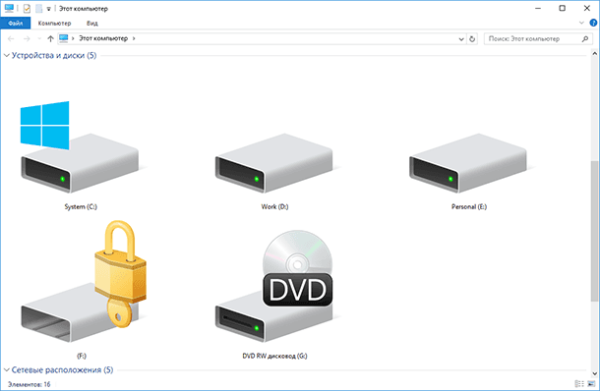
Шифрування дисків
На замітку! Краще подумайте про використання безоплатного та надійного хмарного сховища.
Якщо зовнішній диск необхідний вам для резервного копіювання файлів, тоді увімкніть BitLocker. Для зручності можна встановити автоматичне розблокування при підключенні до конкретного комп’ютера. Таким чином, вам не доведеться постійно вводити пароль, щоб розблокувати диск. Однак, завжди майте при собі або пароль або ключ відновлення. Тому збережіть їх у безпечному місці (наприклад, в облікового запису Microsoft).






